크리에이터 업데이트 이후, Windows 크리에이터 업데이트 이후 전 세계 수많은 사용자들이 새로운 장애에 직면하고 있습니다.검은 화면.
그러나 이러한 합병증은 쉽게 교정되고 처리될 수 있습니다.검은 화면으로 인해 작업 중간에 멈추는 것은 확실히 실망 스럽습니다.
이 기사는 전체 문제를 이해하는 데 도움이 될 것입니다.Windows Creator 업데이트 오류 후 검은 화면을 수정하는 방법에 대한 여러 가지 방법.
Windows Creator 업데이트 후 검은 화면이 나타나는 이유는 무엇입니까?
하드웨어 문제(예: 모니터 문제, 그래픽 카드 또는 케이블 문제) 또는 소프트웨어 문제(예: 잘못된 보정)를 포함하여 PC에서 이 문제의 가능한 원인은 여러 가지가 있을 수 있습니다.
크리에이터 업데이트 블랙 스크린 문제를 해결하는 방법
다음 방법을 통해 이러한 장애물을 수정하고 검은색 화면을 영구적으로 제거할 수 있습니다.
방법 1: 하드웨어 확인
Windows 문제가 발생하면 관련 하드웨어를 확인해야 합니다. 이렇게 하면 이전에 간과했던 문제나 오류를 찾고 운영 체제에서 다른 비효율적인 작업을 제거하는 데 도움이 되기 때문입니다.
문제의 원인이 연결된 하드웨어 또는 외부 장비로 인한 것이라고 의심되는 경우
- 모든 장치의 플러그를 뽑고 컴퓨터를 다시 시작하십시오.
- 이 작업을 수행한 후 검은색 화면이 사라지면 장치를 하나씩 연결하여 문제의 원인을 찾을 수 있습니다.
방법 2: 안전 모드에서 클린 부팅 수행
이전 방법으로 문제가 해결되지 않고 Windows Creator 업데이트 후에도 검은색 화면이 계속 나타나면 안전 모드에서 PC를 클린 부팅하도록 선택할 수 있습니다.이를 위해
- 복구 화면 열기
- 문제 해결 옵션을 클릭하면 Windows 시작 설정을 입력하고 안전 모드로 들어갈 수 있습니다.
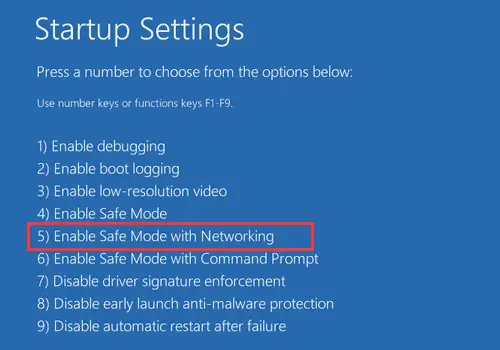
- Windows 바로 가기 키 Win + R을 사용하여 시작 및 실행
- 유형 MSCONFIG를 누른 다음 Enter 키를 누릅니다.
- 그런 다음 "선택적 시작"에서 "시작 시작" 항목으로 이동하여 모든 Microsoft 서비스를 비활성화할 수 있습니다.
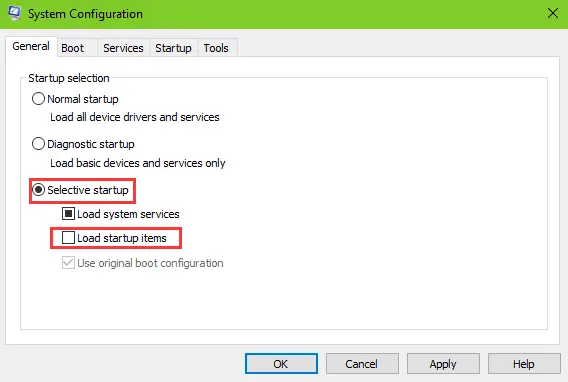
- "서비스" 탭으로 이동하여 "모든 Microsoft 서비스 숨기기"를 선택하십시오.
- 그런 다음 작업 관리자를 열고 모든 시작을 비활성화할 수 있습니다.
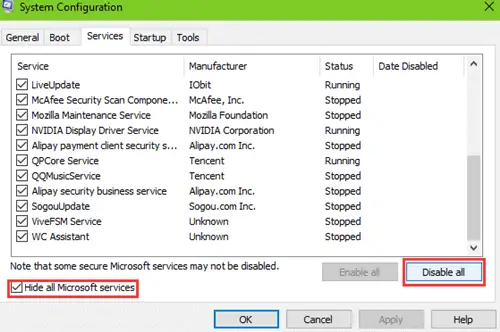
- 이제 PC를 안전하게 다시 시작할 수 있으며 검은색 화면이 사라집니다.
"빠른 시작" 옵션으로 인해 여러 문제가 보고되었으며 작업 관리자에서 문제를 비활성화한 후 Windows Creator Update 후 검은색 화면이 종종 사라집니다.
방법 3: 최근 설치 삭제신청
최근에 업데이트하거나 설치한 소프트웨어 및 프로그램이 컴퓨터에서 이러한 문제의 원인일 수 있습니다.이는 오작동 또는 Windows 10 Creators Update와의 비호환성으로 인해 발생할 수 있으며 Windows Creator Update 후 검은색 화면이 표시됩니다.
이것이 실제로 원인이라면 이러한 프로그램을 제거하기만 하면 문제를 완전히 제거할 수 있습니다.
방법 4: 명령 프롬프트 실행
Windows 키 + R 단축키를 사용하도록 선택하고 CMD를 입력하여 실행할 수도 있습니다.
그런 다음 종료 명령을 실행하고 검은 화면 문제가 사라지는지 확인할 수 있습니다.
방법 5: 디스플레이 및 그래픽 드라이버
이전 방법이 작동하지 않으면 오래된 디스플레이 또는 그래픽 드라이버의 결과일 수 있습니다.이는 이러한 드라이버가 항상 새 소프트웨어와 동시에 업데이트되지 않기 때문일 수 있습니다.
이를 수정하려면
- "장치 관리자"를 연 다음 "디스플레이 어댑터" 옵션을 확인하여 설치된 카드를 찾아 업데이트할 수 있습니다.
- 드라이버를 PC에 백업했다고 가정하면 다른 솔루션을 사용하여 드라이버를 이전 버전으로 복원할 수 있습니다.
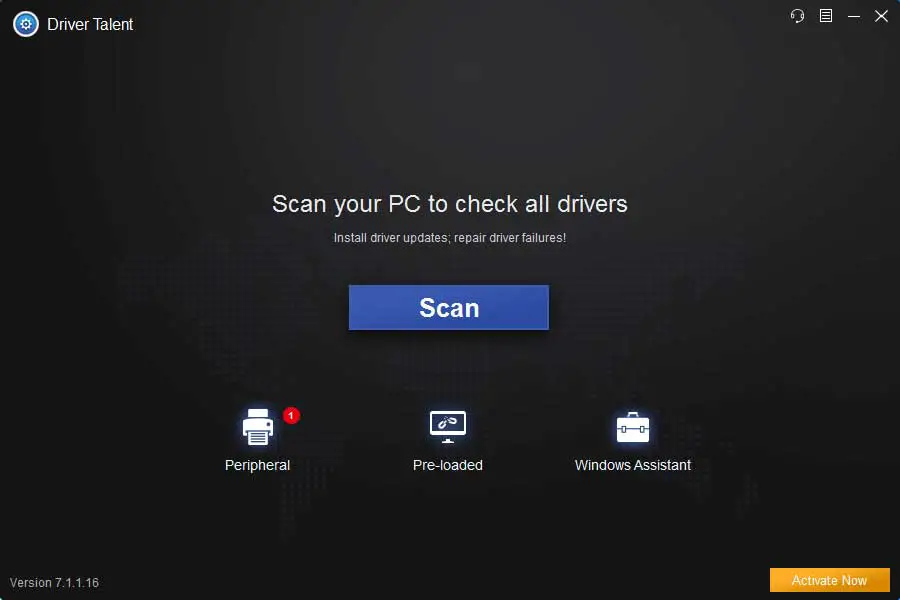
- 스캔을 클릭하여 결함이 있는 그래픽 드라이버를 식별합니다.
- 복구 또는 업데이트를 클릭하여 WHQL 디스플레이 드라이버를 다운로드하고 설치합니다.

- 드라이버 변경 사항을 적용하려면 컴퓨터를 다시 시작하십시오.
방법 6: Creator 업데이트 컴퓨터에서 Uxstyle 제거
윈도우 크리에이터 업데이트 후, UxStyle은 추가로 생성할 수 있습니다.검은 화면.UxStyle은 패치라고 하며 사용자가 Windows에서 타사 테마를 구현할 수 있도록 합니다.또한 Windows 10 Fall Creators Update 또는 Windows 10 Creators Update 이후 시스템 파일이 변경되어 시스템 문제가 발생할 수 있다는 점에 유의해야 합니다.여기에서 아래에 언급된 단계에 따라 컴퓨터에서 Uxstyle을 제거할 수 있습니다.
- Windows 단축키 Ctrl + Shift + Esc를 사용하여 작업 관리자 시작
- "프로세스" 탭으로 이동합니다.
- Uxstyle과 관련된 프로젝트를 완료하십시오.
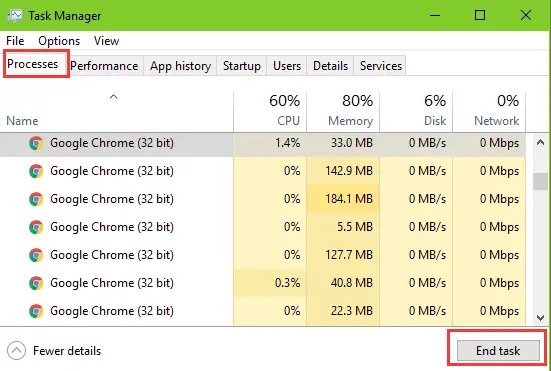
- Windows 단축키 Win + X를 사용하여 점프 목록 시작
- 앱 및 기능 선택
- Uxstyle을 탐색하려면 아래를 보거나 검색창에서 검색하세요.
- Uxstyle을 강조 표시하고 "제거" 버튼을 클릭합니다.
또한보십시오:윈도우 업데이트 블랙스크린 복구
마지막 단어
이러한 모든 솔루션은 시도되고 테스트되었으며 전 세계의 많은 Windows 10 사용자가 성공적으로 사용했습니다.그러나 이러한 모든 방법을 사용해도 문제가 해결되지 않으면 Microsoft 또는 서비스 센터에 직접 연락하여 가능한 한 빨리 장치를 수리하는 것이 현명한 선택입니다.

![Windows 10에서 Cox 이메일 설정 [Windows Mail 응용 프로그램 사용] Windows 10에서 Cox 이메일 설정 [Windows Mail 응용 프로그램 사용]](https://infoacetech.net/wp-content/uploads/2021/06/5796-photo-1570063578733-6a33b69d1439-150x150.jpg)
![Windows Media Player 문제 수정 [Windows 8 / 8.1 가이드] Windows Media Player 문제 수정 [Windows 8 / 8.1 가이드]](https://infoacetech.net/wp-content/uploads/2021/10/7576-search-troubleshooting-on-Windows-8-150x150.jpg)
![Windows 업데이트 오류 0x800703ee 수정 [Windows 11/10] Windows 업데이트 오류 0x800703ee 수정 [Windows 11/10]](https://infoacetech.net/wp-content/uploads/2021/10/7724-0x800703ee-e1635420429607-150x150.png)




![Windows에서 명령 프롬프트 시작 [7 방법] Windows에서 명령 프롬프트 시작 [7 방법]](https://infoacetech.net/wp-content/uploads/2021/09/%E5%95%9F%E5%8B%95%E5%91%BD%E4%BB%A4%E6%8F%90%E7%A4%BA%E7%AC%A6-150x150.png)

![윈도우 버전 보는 방법[아주 간단]](https://infoacetech.net/wp-content/uploads/2023/06/Windows%E7%89%88%E6%9C%AC%E6%80%8E%E9%BA%BC%E7%9C%8B-180x100.jpg)

